有网友希望更新自己的win10系统,让win10系统能够及时更新补丁,提高系统安全性。然而他们的win10更新失败,经常提示更新无法完成,更改正在撤销。怎么样win10笔记本显示无法完成更新正在撤销更改怎么办?下面小编就为大家提供Win10无法完成更新、正在撤消更改的问题的解决方案。
方法一:
1. 按Windows+X(或在开始菜单上右键单击)并选择“命令提示符(管理员)”。
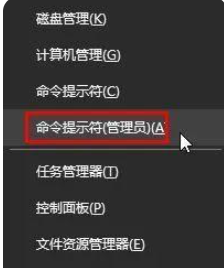
2. 在命令提示符下输入:net stop wuauserv,然后按Enter 键。系统会提示您:服务已停止。

3. 按[Windows+R]打开“运行”,输入:%windir%\SoftwareDistribution,然后单击“确定”,删除Download 和DataStore 文件夹中的所有文件。

4. 切换到命令提示符窗口,输入:net start wuauserv 并按回车键。会提示:服务已启动。

5、在Windows Update中完成上述操作后,尝试再次检查更新,以正常下载并更新系统补丁。
方法二:
1.首先下载Microsoft Easy Win10升级助手。运行WIN10易胜并接受协议。软件会首先检查您的电脑是否满足WIN10最新版本。如果您是Win10系统,它会自动检测可用的更新。

2、兼容性检查通过后,我们就可以更新Win10补丁并正常安装了。

3、然后重新启动电脑,Win10更新就完美完成了。
以上就是Win10无法完成更新并正在撤消更改问题的解决方法。希望对大家有所帮助。